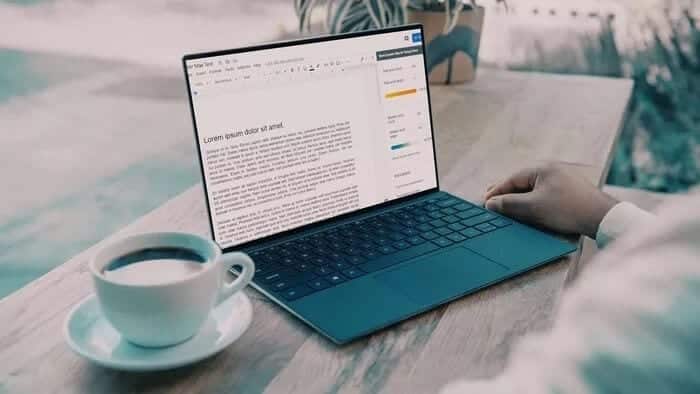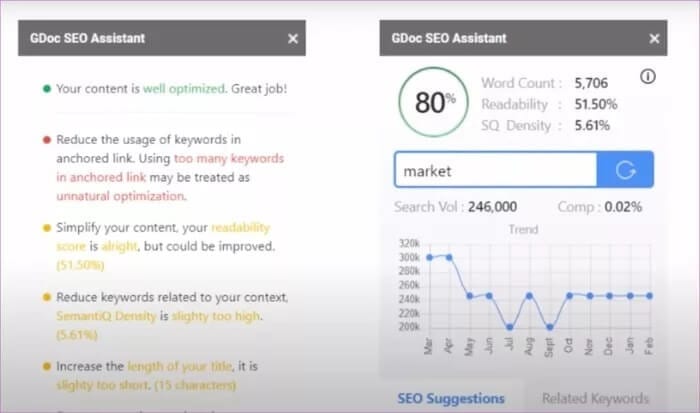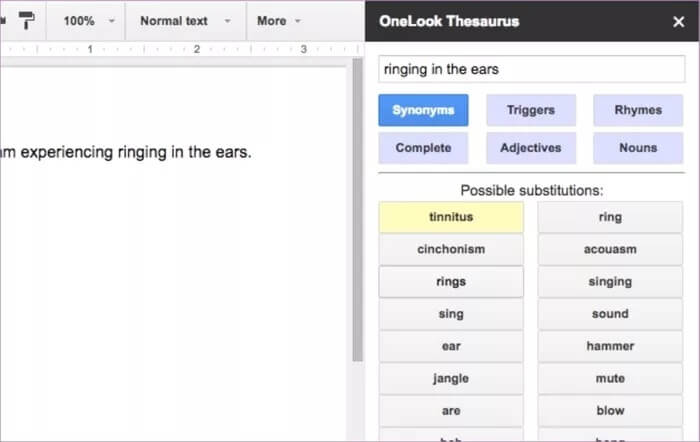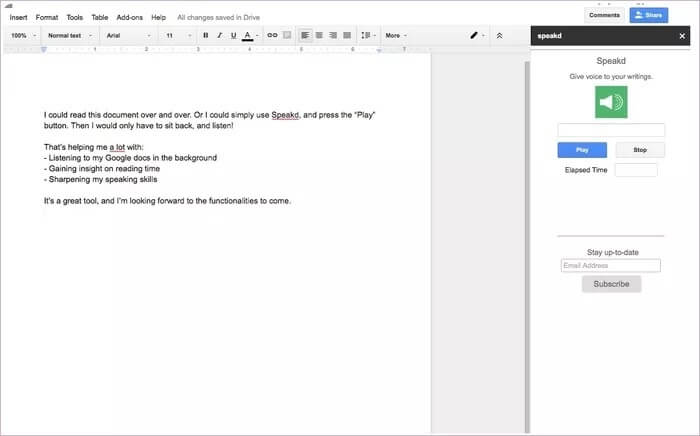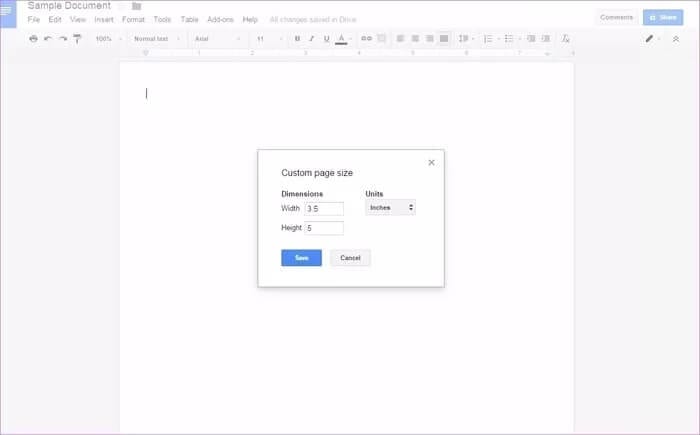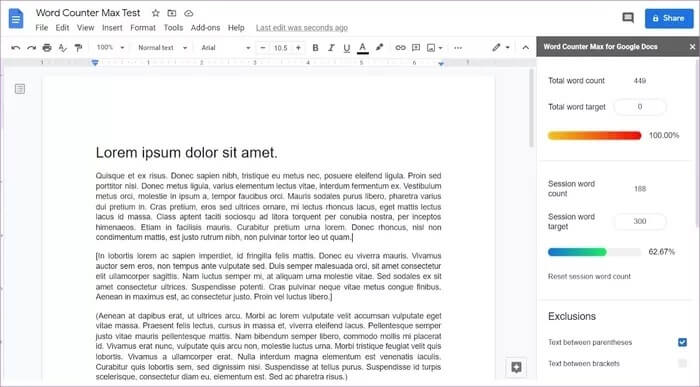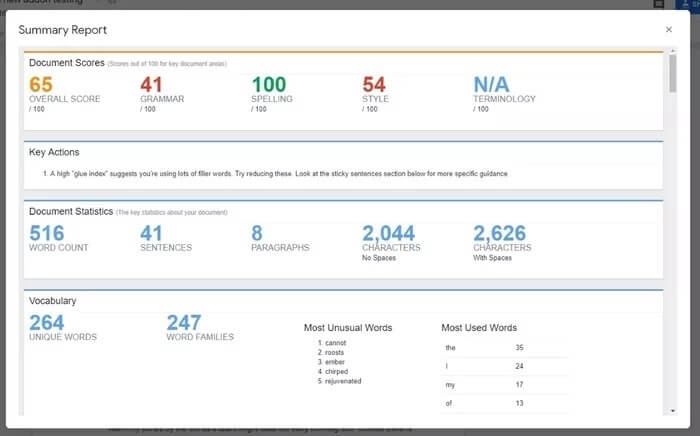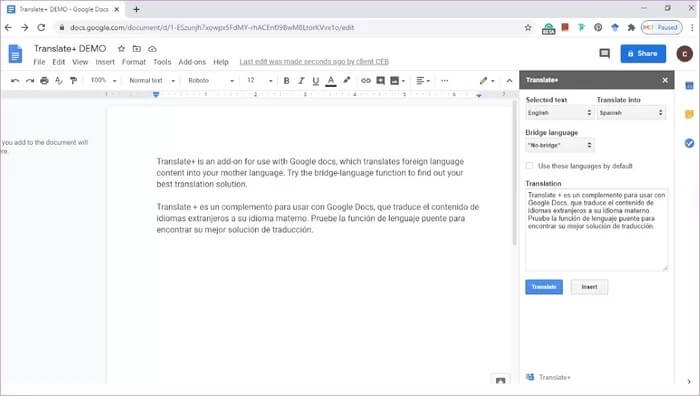작가를 위한 8가지 최고의 Google 문서 플러그인
나는 구글 크롬과 마이크로소프트 엣지 모두 전반적인 타이핑 경험을 개선하기 위한 Google 문서 및 Microsoft Word용 추가 기능. Google은 사용자 지정 추가 기능 옵션을 Chrome의 메뉴 표시줄에 통합합니다. 업무, 작업 또는 기타 문서에 Google 문서를 사용하는 경우 작업을 더 쉽게 하기 위해 최고의 Google 문서 추가 기능을 확인해야 합니다.
전문 작가이든 책을 쓰고자 하는 열망이든 관계없이 이러한 부가 기능을 Google 문서도구와 함께 사용할 수 있습니다. 시작하여 Google 문서 작성 환경을 업그레이드해 보겠습니다.
1. GDOC SEO 어시스턴트
SEO(검색 엔진 최적화)는 블로그나 웹사이트에 유기적인 트래픽을 가져오는 데 중요한 역할을 합니다. 풍부한 세부 정보와 콘텐츠가 있더라도 블로그 게시물이 SEO에 최적화되어 있지 않으면 트래픽이 줄어듭니다.
웹에 Surfer SEO와 같은 SEO 도우미가 있지만 비용이 많이 들고 편집기에서 콘텐츠를 작성해야 합니다. SEO Assistant라는 타사 애드온을 입력합니다.
키워드를 입력하면 애드온이 관련 SEO 제안 및 관련 키워드를 제공합니다. 그런 다음 제안된 내용을 기반으로 콘텐츠를 개선할 수 있습니다.
추가 기능은 콘텐츠 작가, 블로거 및 온라인 마케팅 전문가가 SEO를 위해 콘텐츠를 분석하고 최적화하는 데 도움이 됩니다.
더 많은 기능을 원하면 프리미엄 버전을 잠금 해제하고 SEO 점수, 키워드 측정항목, 키워드 데이터 등과 같은 혜택을 누릴 수 있습니다.
2. 원룩
블로그 게시물에서 특정 단어를 사용하면 기사의 전반적인 품질이 저하됩니다. 기사 전체에서 동기화 조합을 사용하면 도움이 될 수 있습니다. 동의어, 관련 단어, 형용사 및 운율을 찾기 위해 Google 검색을 사용할 필요가 없습니다.
OneLook을 선택하고 RhymeZone의 브레인스토밍 능력을 편집 프로세스에 직접 활용하십시오. Google 문서도구에서 문서를 작성하는 동안 XNUMX개의 기능 버튼 중 하나를 선택하여 매력적인 대안, 훌륭한 레시피, 흥미진진한 운율 등을 찾으십시오.
추가 기능은 커서 아래에 있는 단어를 사용하여 검색합니다. 또는 오른쪽 검색 상자에 단어를 직접 입력할 수 있습니다. 결과를 클릭하여 커서(또는 선택 영역)의 단어를 결과로 바꿉니다.
3. 말하다
블로그 게시물을 작성한 후에는 항상 큰 소리로 읽는 것이 좋습니다. 독자가 기사를 마음속으로 읽는 방법에 대한 명확한 아이디어를 제공합니다. 또한 게시하기 전에 게시물을 수정하고 쓰기의 작은 단점을 제거하는 데 도움이 될 수 있습니다.
입력하다 Google 문서용 부가기능 Speaked라고 합니다. 이름에서 알 수 있듯이 Speakd는 백그라운드에서 Google 문서를 듣습니다. 독서 시간에 대한 통찰력을 얻고 말하기 기술을 연마하는 데 도움이 됩니다.
Speakd는 백그라운드에서 무거운 작업을 수행하고 읽기 시간에 대한 통찰력을 얻고 말하기 기술을 향상시킵니다.
4. 페이지 크기 조정기
Google 문서도구는 불필요한 페이지 나누기를 도입하고 종종 긴 기사를 작성하거나 소프트웨어를 사용하여 일기를 작성하는 사람의 흐름을 끊습니다. 페이지 크기 추가 기능을 사용하면 Google 문서에서 사용자 정의 페이지 크기를 정의할 수 있습니다. 포인트, 인치 또는 밀리미터 단위로 크기를 명시할 수 있습니다.
페이지 크기 추가 기능을 사용하면 페이지를 최대한 길게 만들 수 있습니다. 관련 없는 페이지 나누기가 없습니다. Google은 Google 문서도구에서 페이지 나누기 제거를 발표했지만 아직 더 많은 사용자에게 도달하지는 않았습니다.
Page Sizer의 유일한 문제는 Google 문서에서 기본 옵션으로 설정할 수 없다는 것입니다. Google 문서도구를 열 때마다 페이지 크기를 수동으로 조정해야 합니다.
5. 단어 카운터
기본적으로 Google 문서는 단어 카운터 옵션과 함께 제공됩니다. 단, 단어, 문자, 페이지만 표시하는 것으로 제한됩니다. 단어 카운터에 대한 더 많은 아이디어가 필요하면 Google 문서도구용 맞춤 단어 카운터 애드온을 선택하세요.
기본 단어 카운터와 달리 특정 텍스트를 무시하도록 예외를 설정할 수 있으며 문서에 대한 자세한 보고서를 생성할 수 있습니다. 최소 단어 수에 도달해야 하거나 작업 제한 내로 단어 수를 줄여야 하는 경우 목표를 설정할 수 있습니다.
6. 프로라이팅에이드
ProWritingAid는 진지한 작가를 위한 최고의 Google 문서 추가 기능 중 하나입니다. ProWritingAid는 문법 검사기, 스타일 편집기 및 쓰기 프롬프트를 하나의 패키지에 결합합니다.
기본적인 문법 검사 외에도 맞춤법 일관성, 하이픈 넣기, 대문자 사용, 가독성 향상, 자주 사용하는 단어 찾기, 중복 단어, 희미해진 단락 구조 및 고품질 복사 편집과 같은 새로운 기능을 즐길 수 있습니다.
요컨대, ProWritingAid는 온라인 작문 편집자이자 개인 작문 코치가 될 수 있습니다.
7. DOC 단락 번역
일하니? 문서에서 여러 언어로 구글 문서 하나? 외국어 콘텐츠를 모국어로 번역하는 Paragraph Translate Doc 애드온을 사용할 수 있습니다.
추가 기능은 대부분의 인기 있는 언어를 지원합니다. 또한 브리지 언어 기능을 사용하여 최상의 번역 솔루션을 찾을 수도 있습니다.
8. Google 문서용 아이콘
구글 문서에서 아이콘을 자주 사용하는 분들에게 유용합니다. 각 아이콘에 대해 Google 검색을 수행하는 대신 이 타사 애드온을 사용하고 인터페이스를 종료하지 않고 Google 문서도구에 직접 아이콘을 추가할 수 있습니다.
Flaticon은 가장 큰 아이콘 데이터베이스를 제공합니다. 이 확장 프로그램을 사용하면 2.5만 개 이상의 Google 문서 아이콘에 무료로 액세스할 수 있습니다. 확장 목록에서 코드를 검색하고 Google 문서에서 직접 실행하십시오.
사용자는 특정 색상과 크기로 각 아이콘을 사용자 정의할 수도 있습니다.
전문가처럼 Google 문서 사용
위의 메뉴로 이동하여 Google 문서도구에서 추가 기능을 사용하세요. 그 중 GDoc SEO 및 ProWritingAid는 우리가 가장 좋아하는 Google 문서 플러그인입니다. 당신은 어때요? 글쓰기를 개선하기 위해 Google 문서에서 어떤 부가기능을 사용하시겠습니까? 아래 의견에 의견을 공유하십시오.